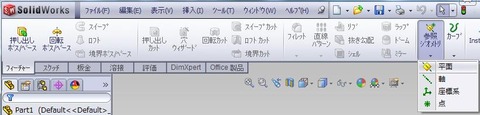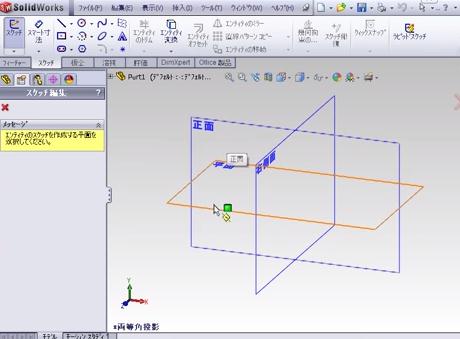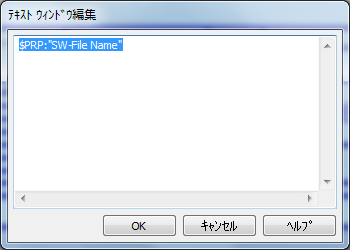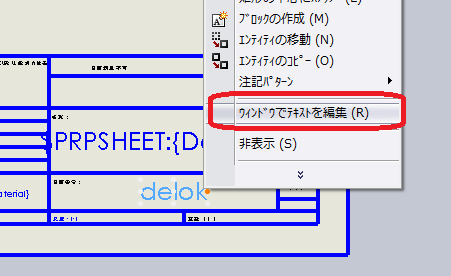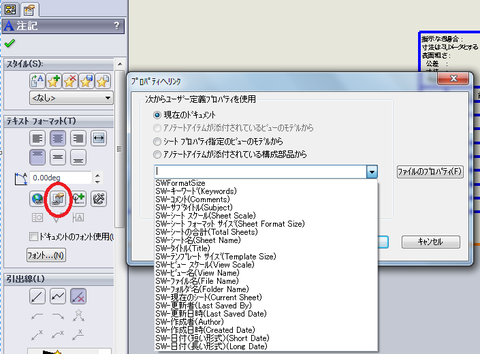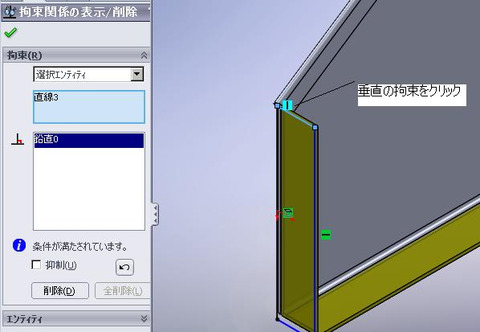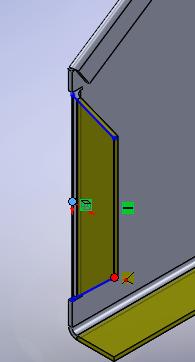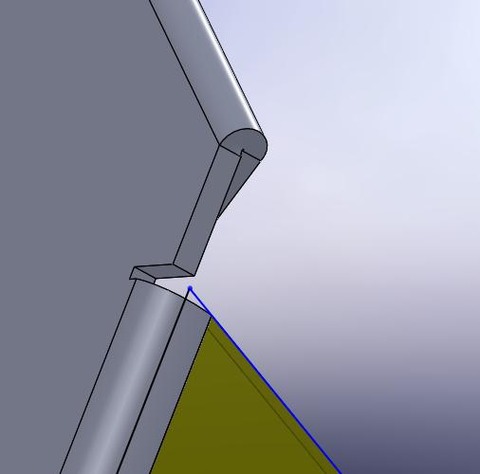新しく図面を作り、名前を付けて保存すると、そのファイル名が図面の表題に入る。これっって?。どんな仕組みなんだろうと思いながらも目の前のしたいことをする。それで、1年以上も経った。たまたま、右クリックメニューの中の「テキス … “図面の名前がファイル名に自動的に変わるって何で?” の続きを読む
新しく図面を作り、名前を付けて保存すると、そのファイル名が図面の表題に入る。
これっって?。どんな仕組みなんだろうと思いながらも目の前のしたいことをする。
それで、1年以上も経った。
たまたま、右クリックメニューの中の「テキスト ウインドウ編集」。
ここに変数を書くとはね~、想像できなかったわ。テキスト ウィンドウでね~。
もうちょっとプロパティ名とか、変数名とか書いてあれば感が働くのであるが。
なんで、このタイトルなんかなな~。
ともかく、
何か変数があるのだろうと思っていたがなかなかみつからなかったが、見つけたということ。
これは、テキスト領域を右クリックして「ウインドウでテキストを編集(R)」。これ以外ではわからんというかテキストの単純な編集ではこの変数は出てこない。
編集は、ここでする。プロパティ名というか変数名がわかる。
赤丸のアイコン。
何んとあるある。
SWFormatSize
SW-シート名(Sheet Name)
SW-サブタイトル(Subject)
SW-タイトル(Title)
SW-ファイル名(File Name)
SW-フォルダ名(Folder Name)
SW-更新日時(Last Saved Date)
SW-更新者(Last Saved By)
SW-作成者(Author)
SW-作成日時(Created Date)
などなど
ヘルプはココ
2011では、C:\ProgramData\SolidWorks\SolidWorks 2011\lang\japanese\properties.txt
C:\ProgramData\SolidWorks\SolidWorks 2011\lang\japanese\
は、システムオプションの「ファイルの検索」-「ユーザー定義プロパティファイル」のパス。
SolidWorksのヘルプの「インストール_ディレクトリ 」って
C:\ProgramData\SolidWorks\SolidWorks 2011
なんね
ところで、
赤いアイコンだが、
ソフトを作る方もユーザーが分かりやすいように考えて作っている。
プロパティを意味するようなアイコンなのだろうな~。